Win10重装后出现BitLocker恢复输入此驱动器的恢复密钥怎么办?
许多用户在使用电脑的时候遇到问题都会选择重装电脑系统。但是不少用户在重装电脑的之后发现电脑提示“BitLocker恢复,输入此驱动器的恢复密钥”,遇到这种
许多用户在使用电脑的时候遇到问题都会选择重装电脑系统。但是不少用户在重装电脑的之后发现电脑提示“BitLocker恢复,输入此驱动器的恢复密钥”,遇到这种情况是怎么回事呢?下面小编就带着大家一起看看怎么解决吧!
原因分析:
新版win10系统采用了新的加密机制,当使用微软账户登录系统后,会自动开启设备加密功能。此时进行一键恢复或重置系统,会提示“BitLocker恢复,输入此驱动器的恢复密钥”。此功能主要用于保障电脑数据的安全。
解决方案:
使用其他电脑或者手机,打开网址: https://account.microsoft.com/devices/recoverykey ,然后按照提示输入之前用于登录系统的微软账户和密码,登录后可以在网页端看到该电脑的恢复密钥。
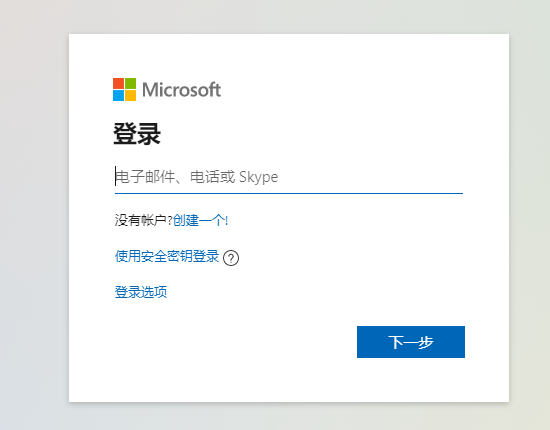
1、如果网页端有多台电脑,请按照系统下的计算机名进行区分。
2、如果网页端一台电脑下有多个恢复密钥,请按照当前电脑屏幕上显示的恢复密钥ID的开头进行区分,如DDC*****。
以上就是关于重置系统的时候出现“BitLocker恢复,输入此驱动器的恢复密钥”的解决办法。
47. 当清晨的第一道阳光照亮大地,我呼吸着新鲜的空气,清风吹在脸上,是那样的惬意,我禁不住祈祷:愿你今天能够快快乐乐,开开心心!
















